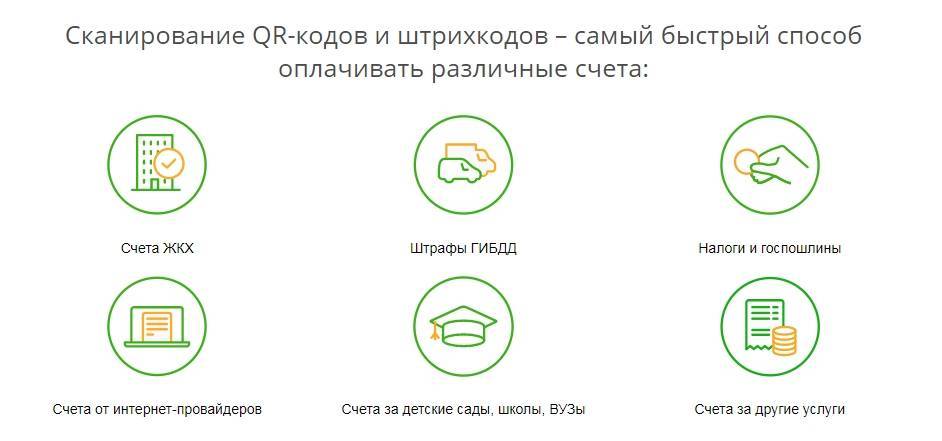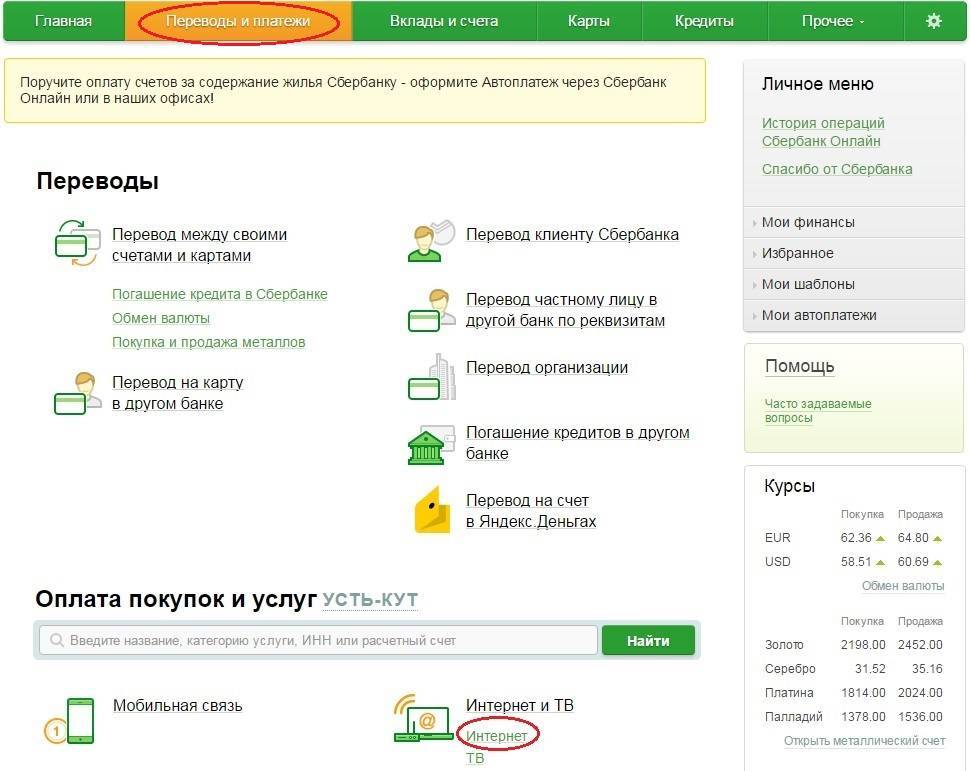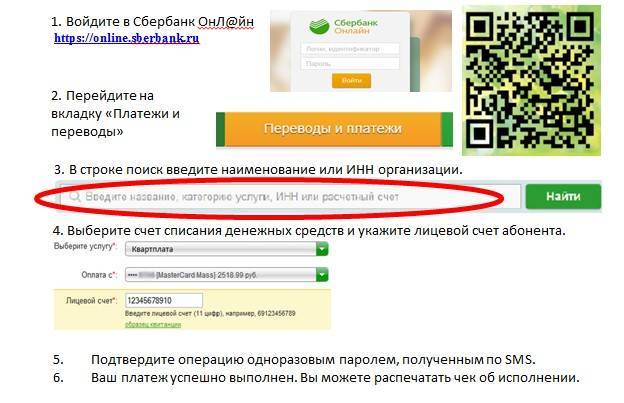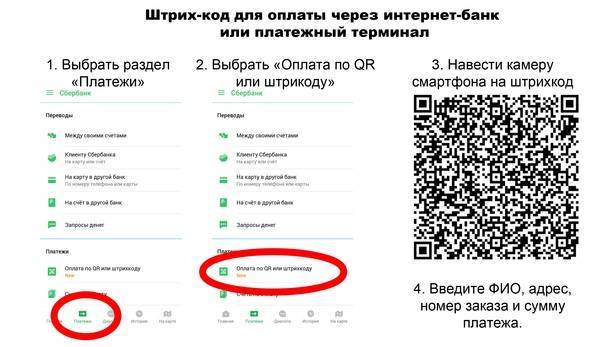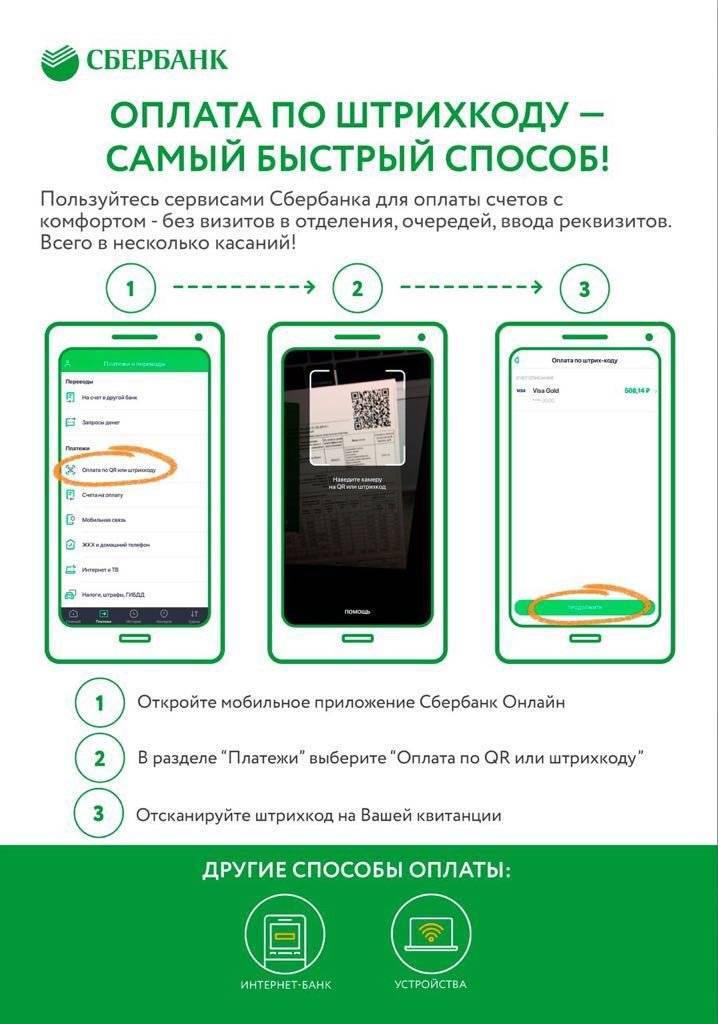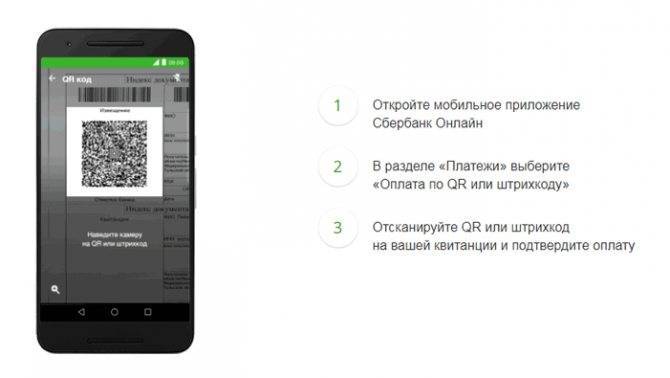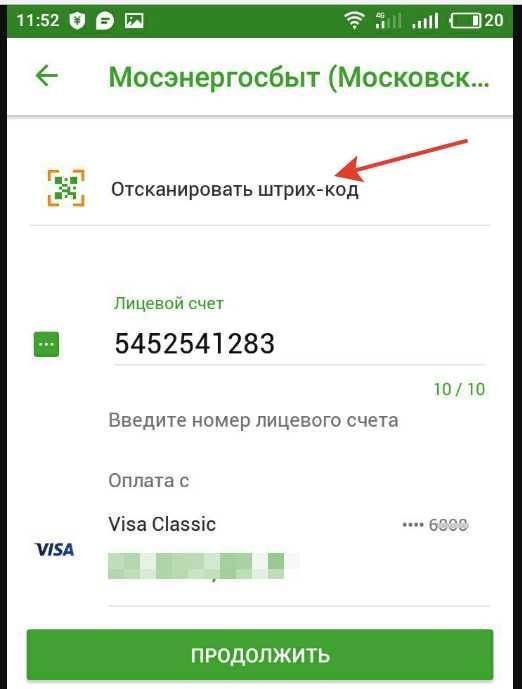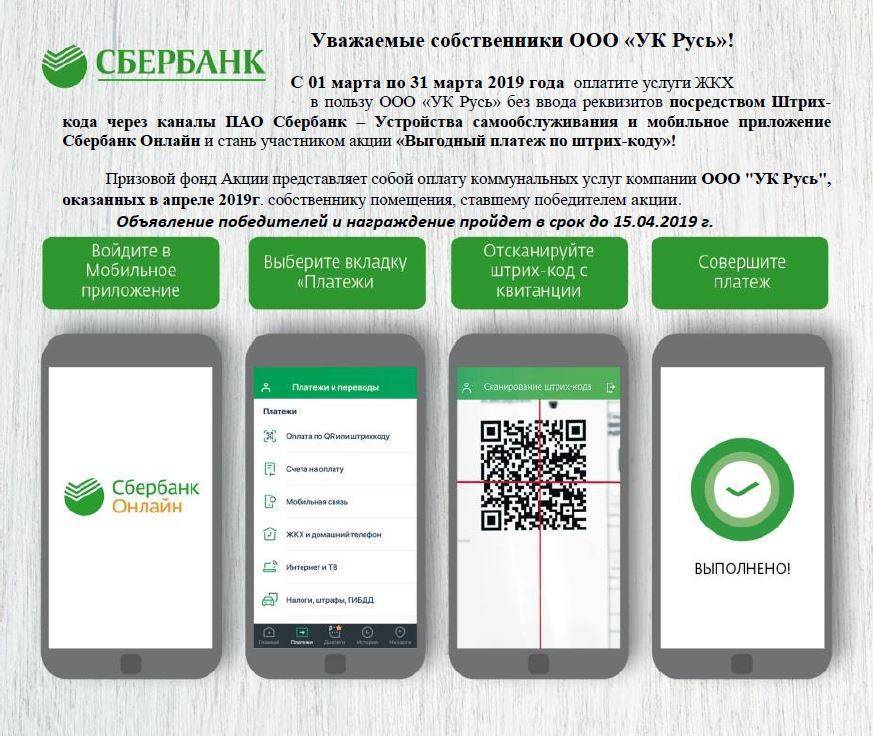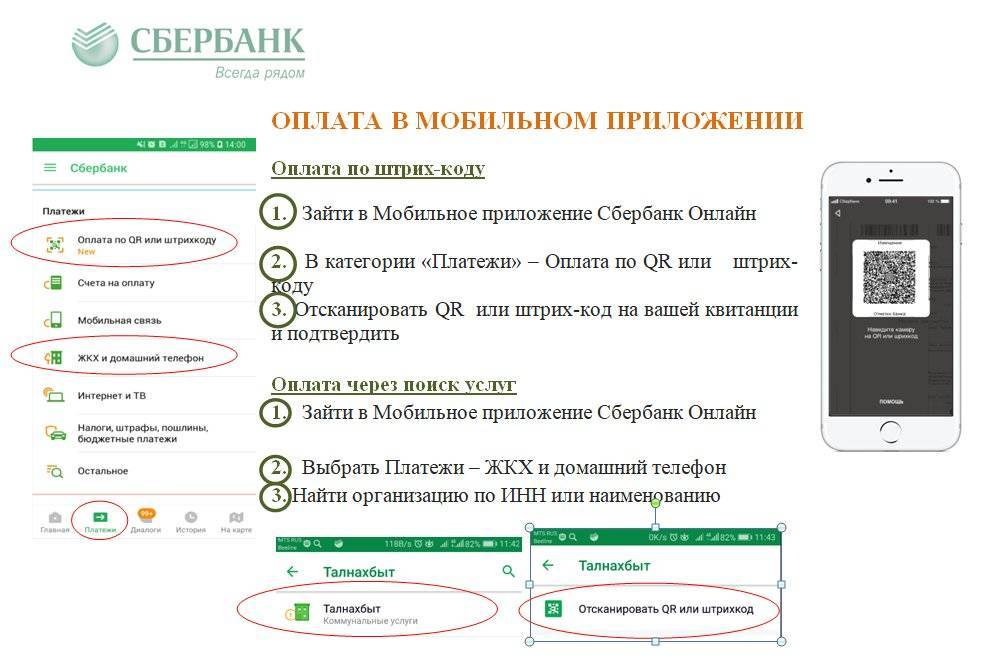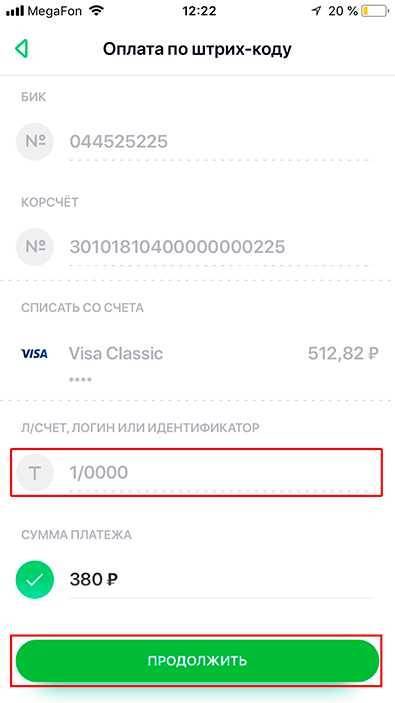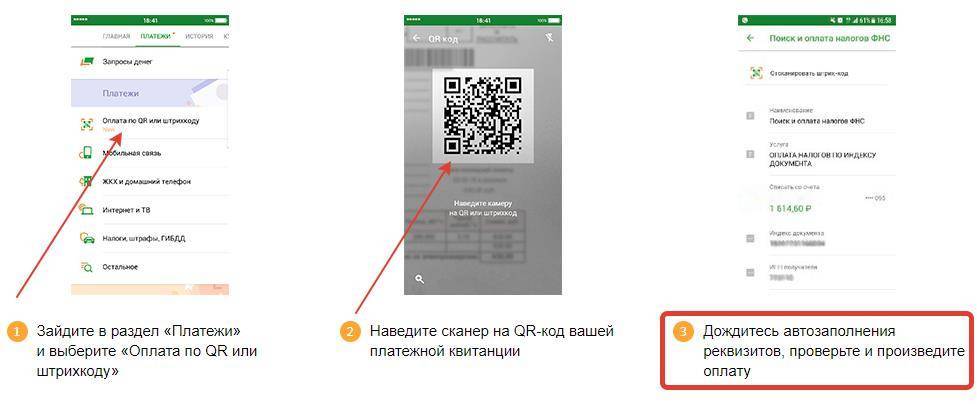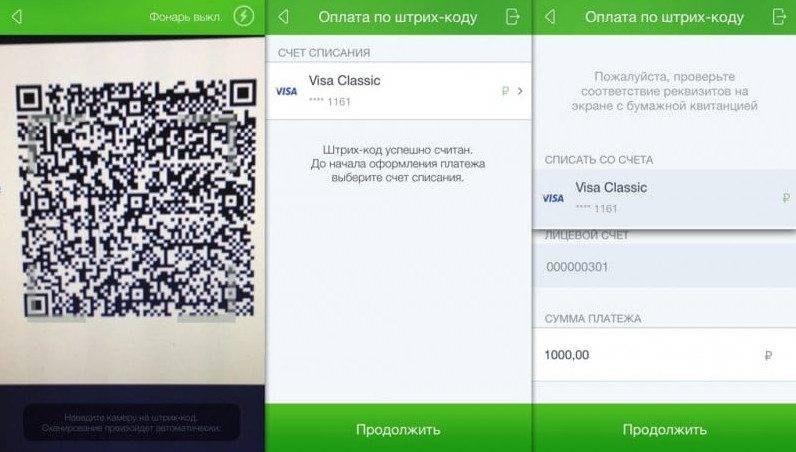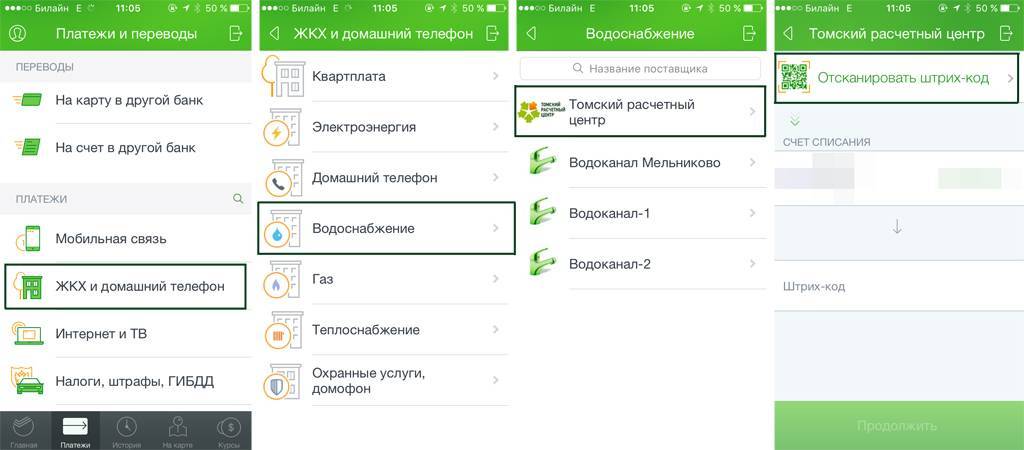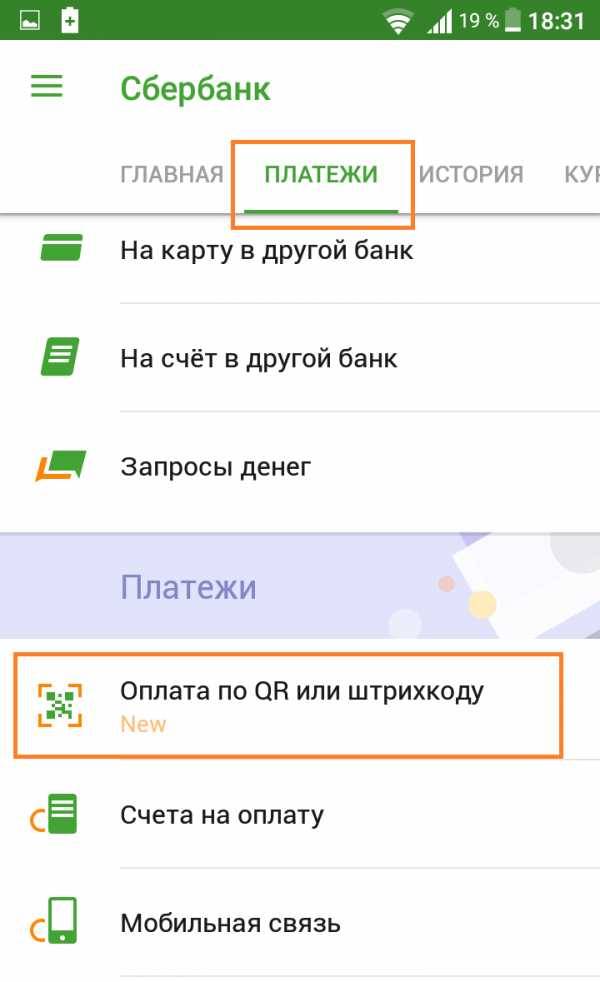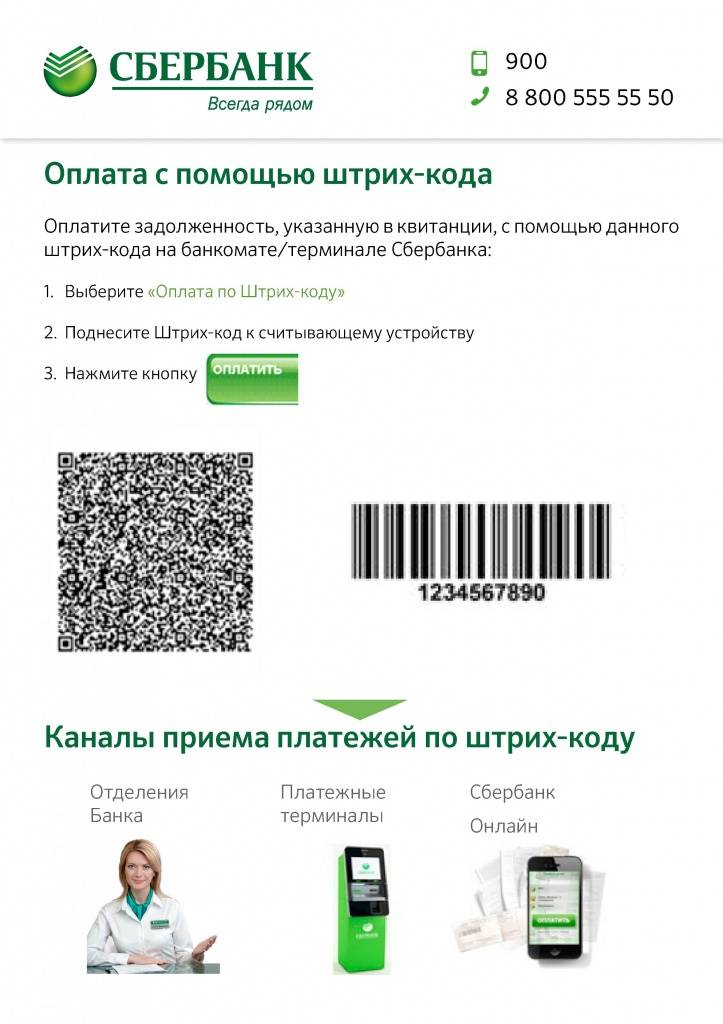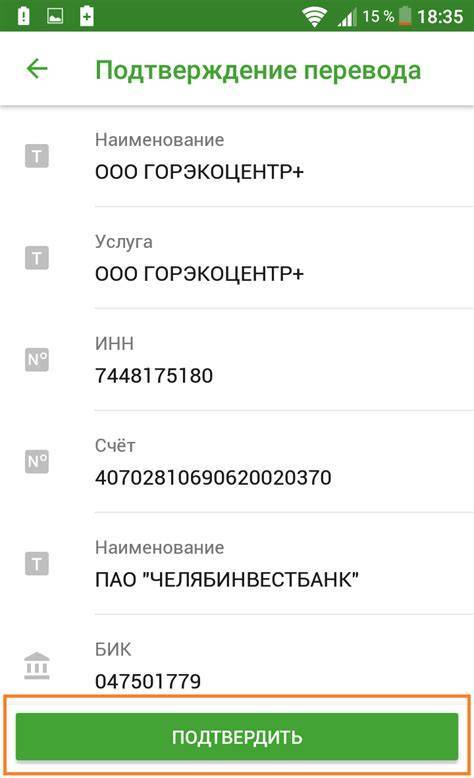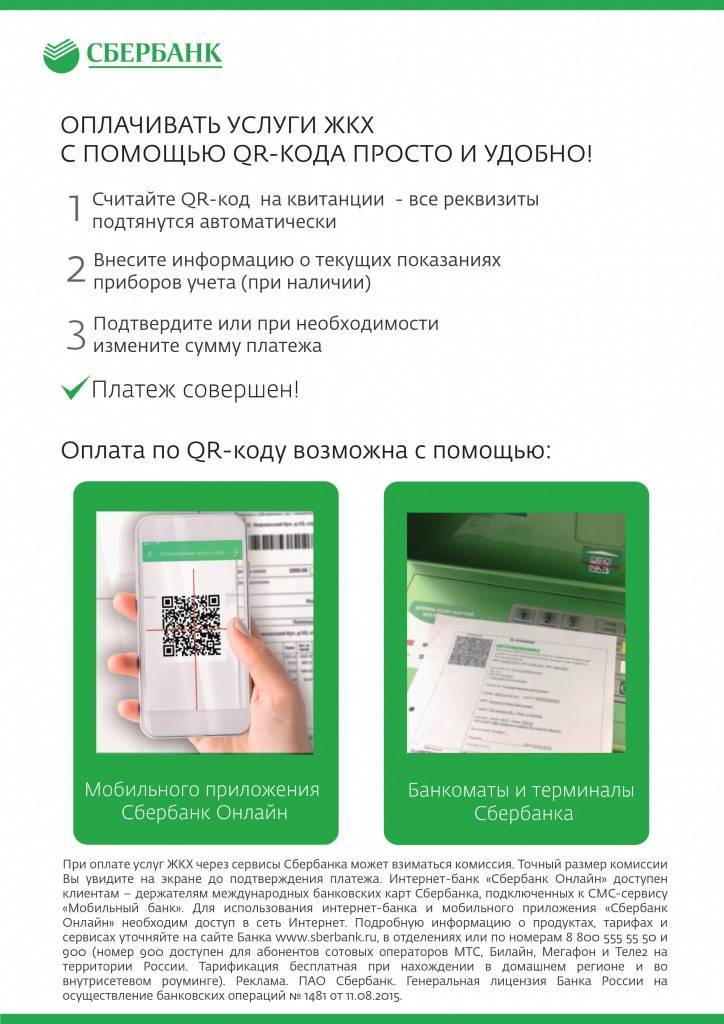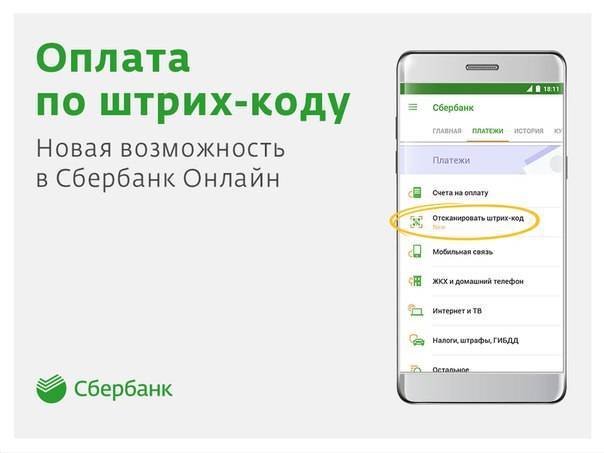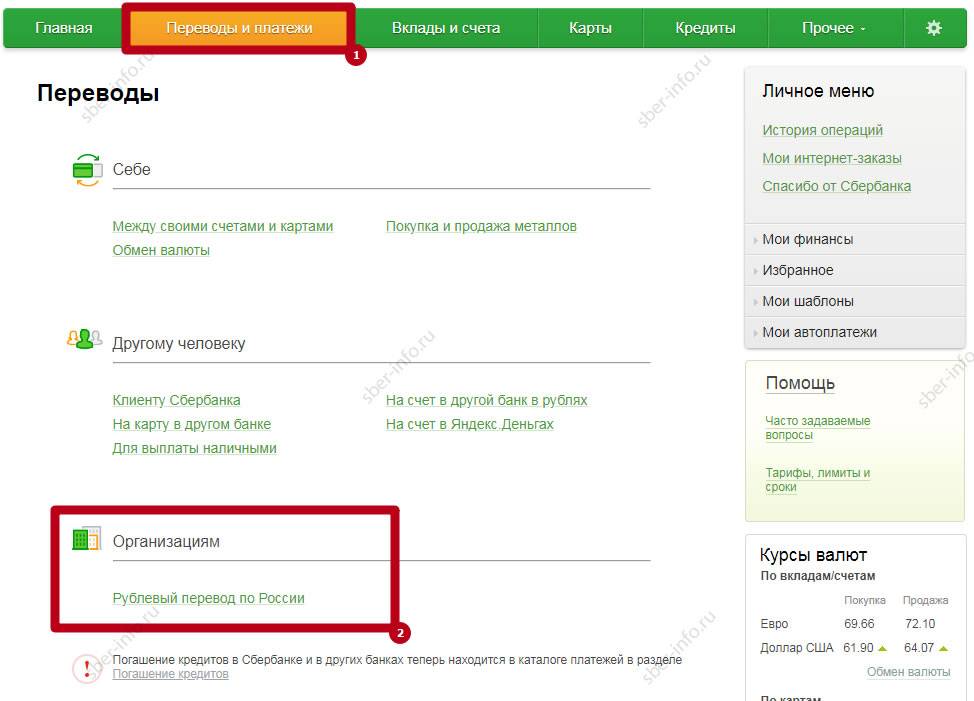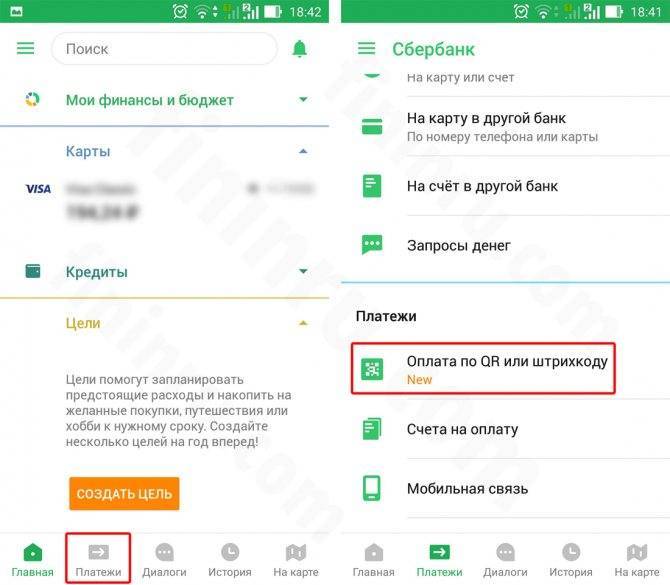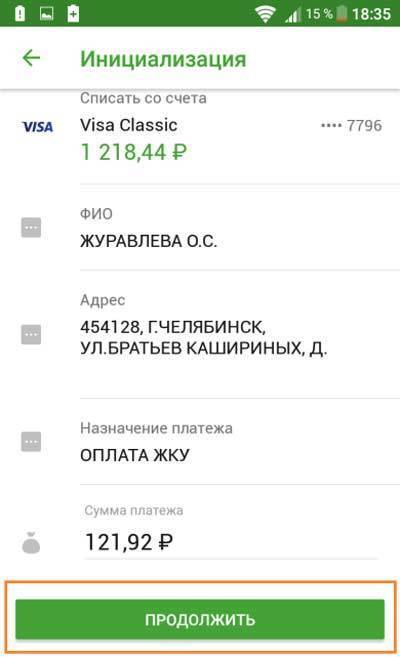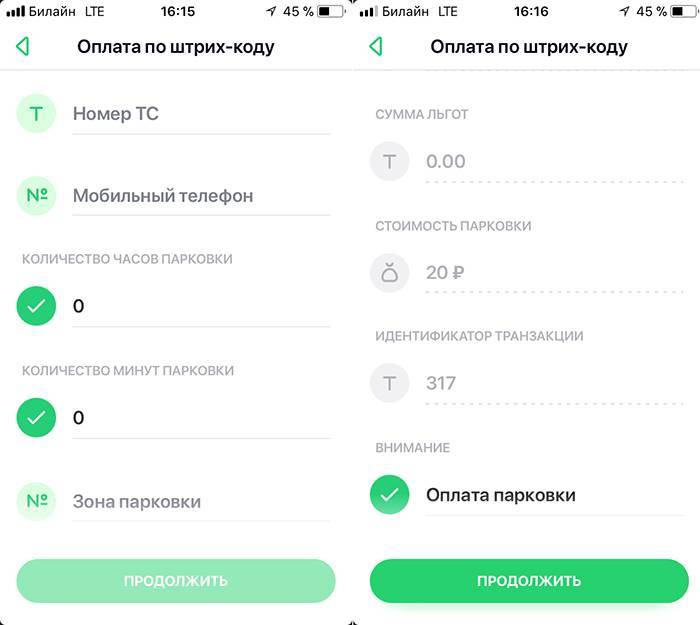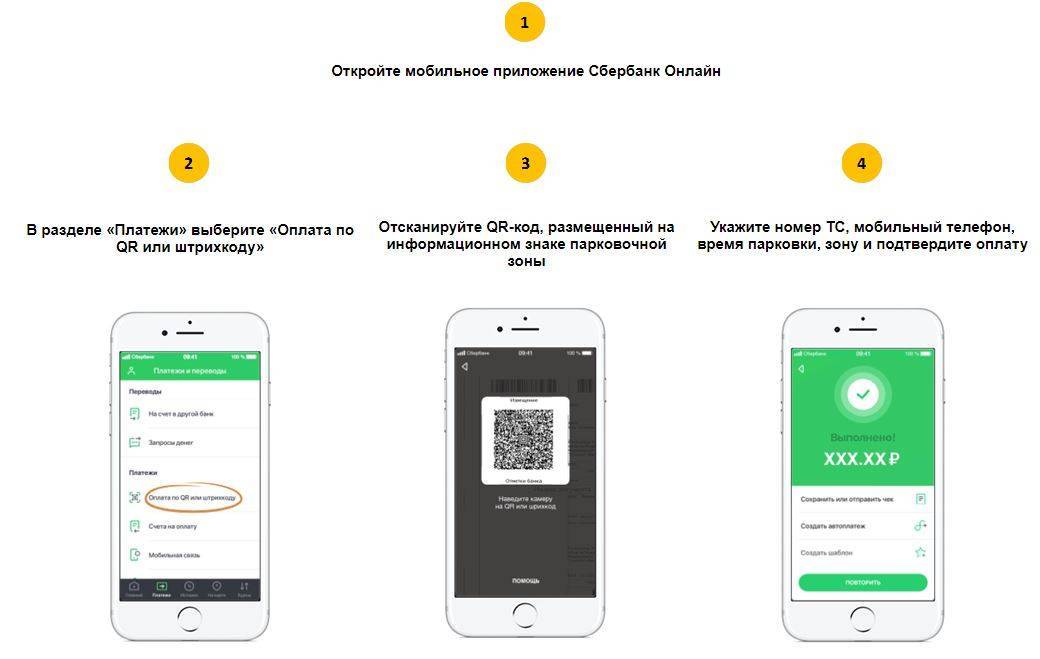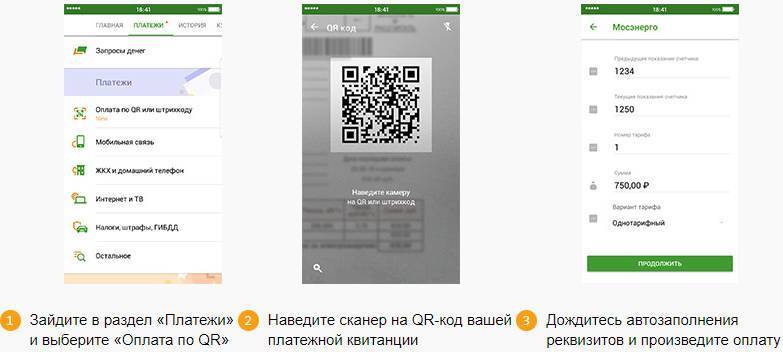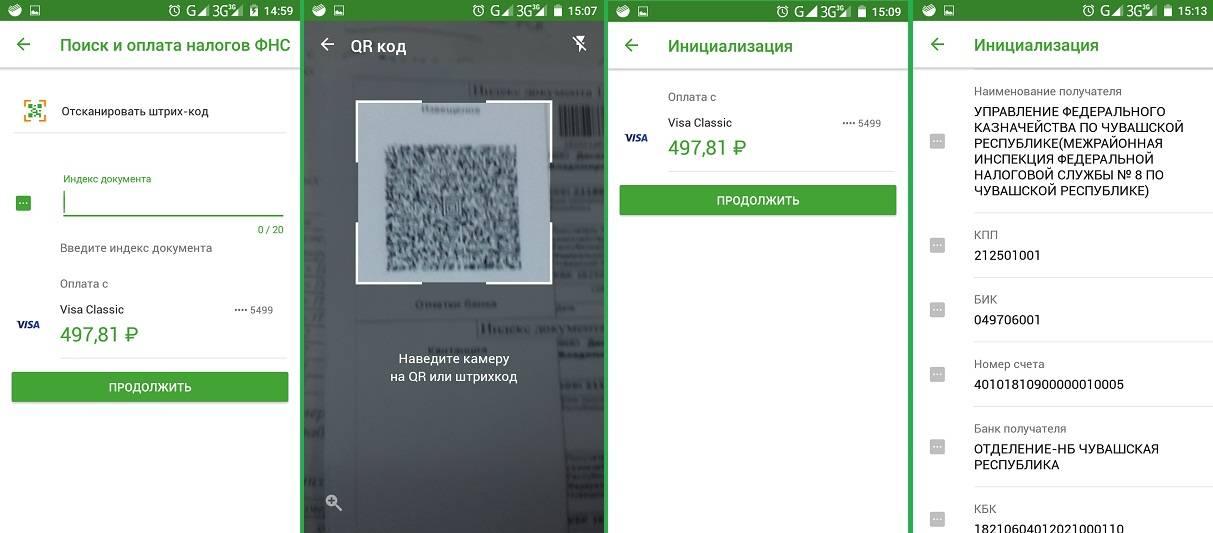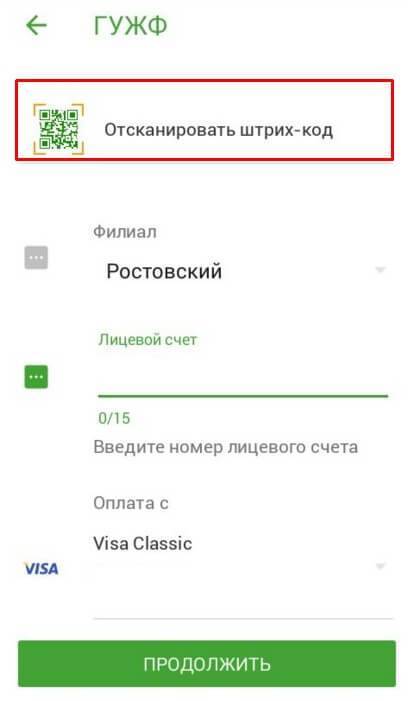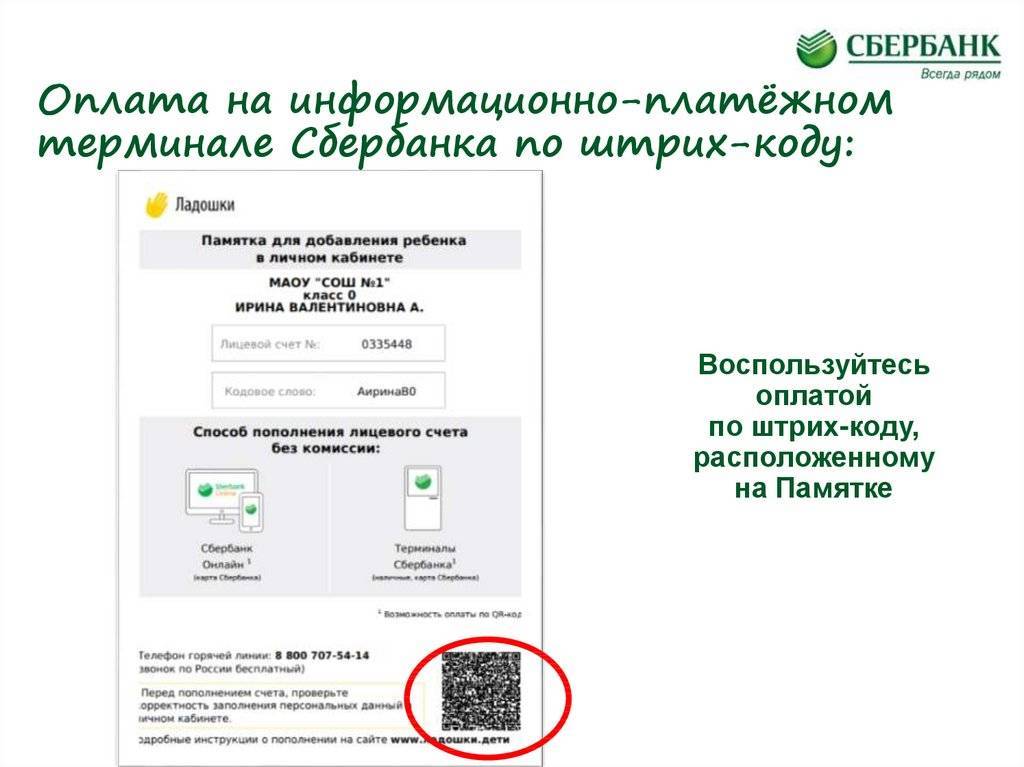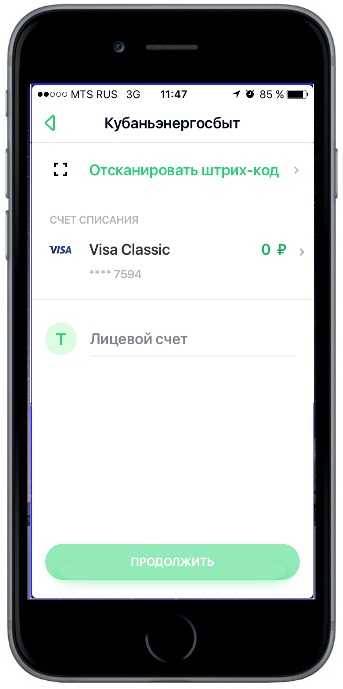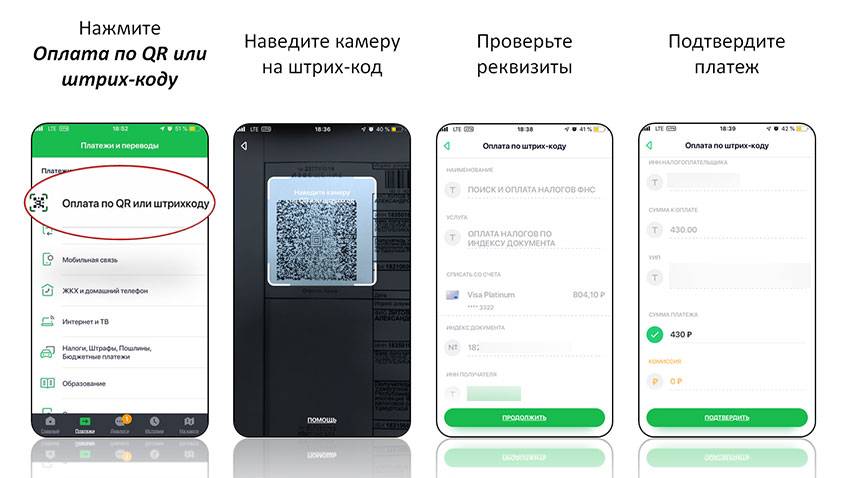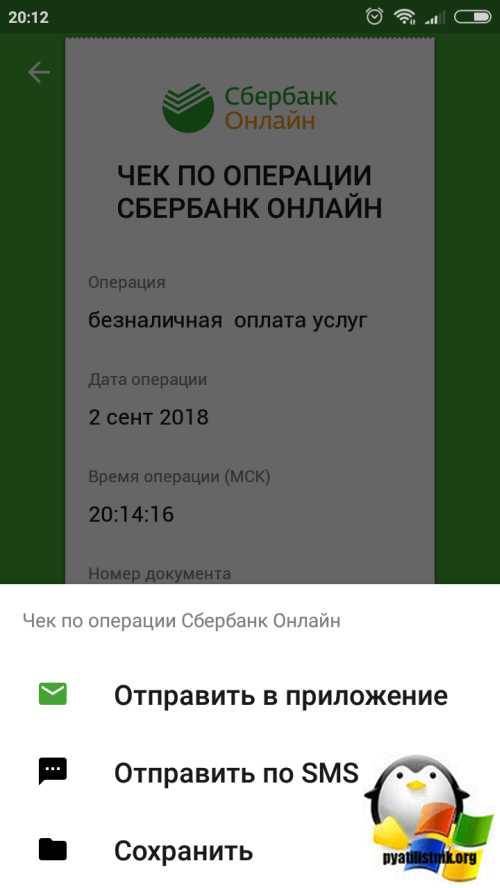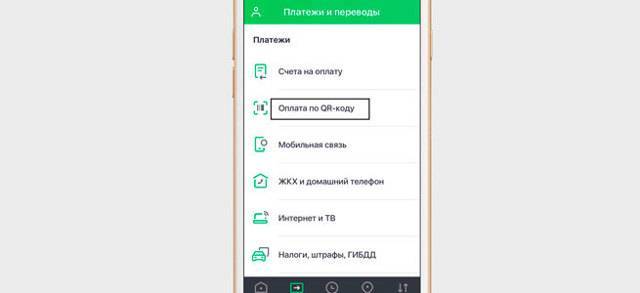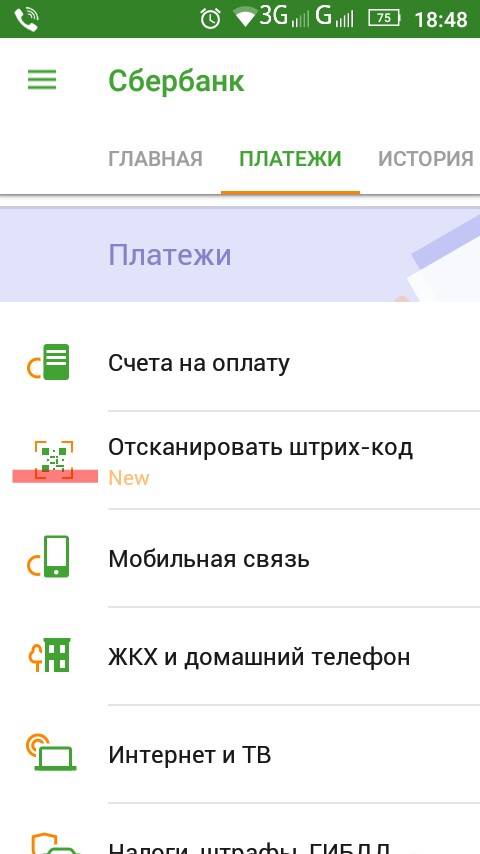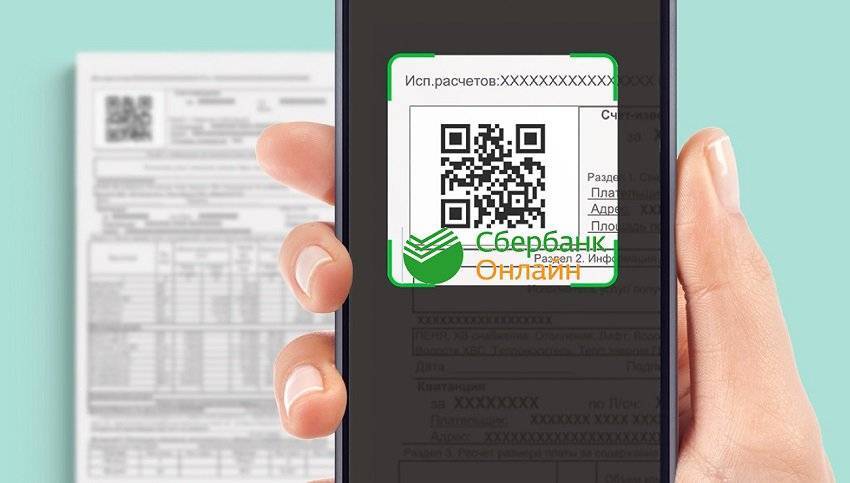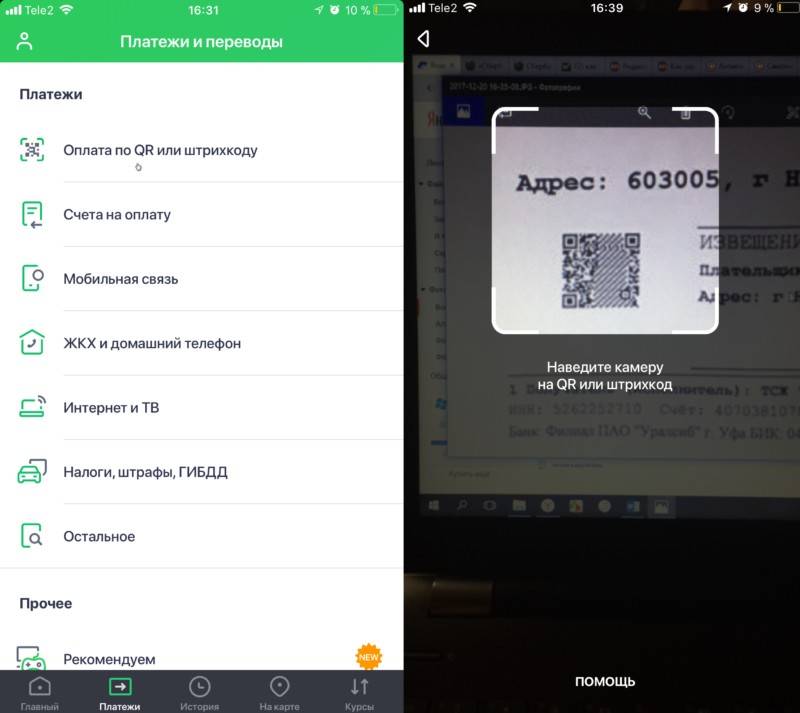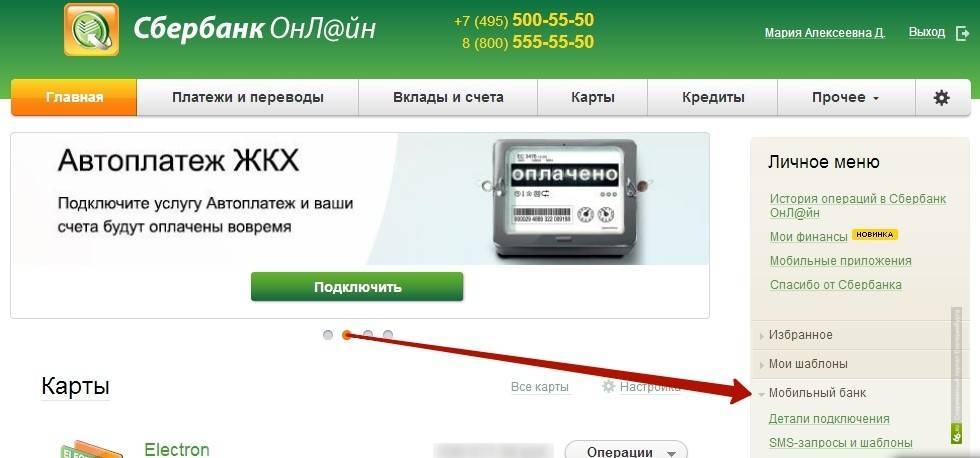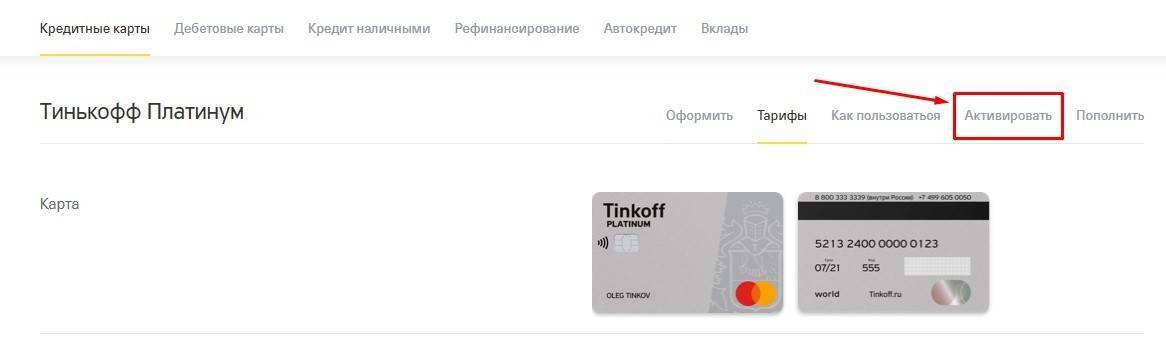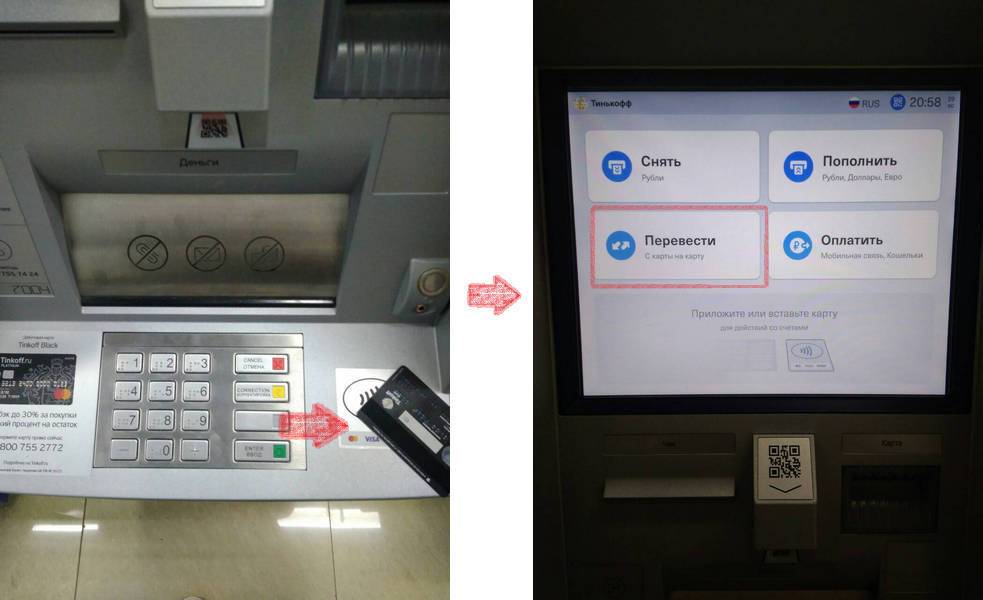Стоимость услуги по оплате ЖКХ и других квитанций
Расчет по QR или штрих-кодам предоставляется клиентам на платной основе. Стоимость проведения транзакции устанавливается официальной редакцией Тарифов банка.
Таблица 1. Тарифы на проведение операций оплаты коммунальных и других видов услуг
| Вид перечисления | Устройства самообслуживания | Системы дистанционного обслуживания |
| Платежи юридическим лицам, в налоговые органы и бюджет | 1-3% не более 2 000 руб. | 1% от суммы но не более 500 руб. |
| Перечисления на погашение стоимости услуг ЖКХ | 1-2% до 2 000 руб. | |
| Операторам сотовой связи и интернет провайдерам | 2,5% min. 5 руб., max. 2 000 руб. |
Указанные комиссии действуют по состоянию на 10.07.2018 года. Следить за обновлениями удобно на официальном сайте финансовой организации.
Как платить через мобильный банк Сбербанка с помощью коротких команд, полезные комбинации.
Проведение операции с использованием QR-кодов позволяет потребителям услуг избежать ошибок, которые нередко возникают при ручном создании транзакции и вводе параметров операции. Для успешного завершения платежа пользователю достаточно отсканировать нанесенное на квитанцию изображение и указать нужную сумму операции. Средства при проведении операции зачисляются в течение 5 банковских дней, как и при отправке другими предлагаемыми банком способами.
Тинькофф
Помимо перечисленных выше опций, в Тинькофф банке действуют QR-переводы держателю карты (для сторонних клиентов эта функция недоступна). В мобильном приложении на странице «Платежи» следует перейти в пункт «По номеру договора» и отсканировать QR-код, который прислал получатель. Затем ввести сумму перевода, счет, откуда спишутся средства, и нажать кнопку «Перевести».
увеличить картинку
увеличить картинку
Деньги должны зачислиться в течение рабочего дня. Если деньги не пришли в указанные сроки, следует связаться с поддержкой банка. Для этого можно написать в чат мобильного приложения или позвонить на горячую линию 8(800)555-77-78 (для жителей РФ звонок бесплатный).
Процесс оплаты через онлайн-сервис
Сразу следует отметить, что для использования услуги оплаты по коду подходит лишь версия онлайн-сервиса для мобильных устройств. Это вызвано тем, что для считывания информации, зашифрованной в коде, требуется специальное приложение. Данное приложение уже интегрировано в последние версии программы для доступа к онлайн-сервису с мобильных устройств.
Если вы планируете выполнить оплату по коду при помощи смартфона, то вам необходимо установить приложение онлайн-сервиса для работы с мобильными устройствами, а также пройти процедуру регистрации в описываемой платформе.
Сам процесс оформления платежа предполагает выполнение следующих шагов:
В первую очередь вам следует открыть упомянутую программу на своем смартфоне. В основном меню программы онлайн-сервиса для работы на мобильных устройствах требуется воспользоваться опцией «Переводы». На следующем этапе вы сможете увидеть полный перечень зарегистрированных на ваше имя карт описываемого банковского учреждения. Требуется выделить ту карточку, деньги с которой вы желаете использовать для того, чтобы оплатить конкретную квитанцию. Затем у вас появится возможность выбрать метод совершения платежа. На этом этапе необходимо выбрать платеж при помощи QR- или штрих-кода, в зависимости от того, какой именно код нанесен на поверхность конкретной квитанции
Важно упомянуть тот факт, что владельцам смартфонов с ОС Android для считывания кода потребуется дать разрешение описываемому приложению применять камеру. Затем вам нужно направить камеру смартфона на изображение кода, чтобы он его считал
После завершения сканирования на экране вашего смартфона появятся данные получателя. Убедившись, что данные получателя являются верными, просто введите сумму оплаты, после чего следует выполнить подтверждение платежной операции.
Практика свидетельствует о том, что QR-код, который вы видите на квитанции, далеко не всегда является зашифрованными реквизитами. Довольно частыми являются случаи, когда после считывания кода вы получаете адрес интернет страницы с какой-либо рекламой. Эту особенность необходимо учитывать и быть готовым к тому, что в некоторых случаях данные получателя придется вводить вручную.
Как оплатить квитанцию по штрих-коду в Сбербанке
В мобильном приложении от Сберегательного банка так же можно внести оплату.
 Сканирование двухмерного штрихкода производится камерой смартфона на любой платформе: андройд, айфон и др.
Сканирование двухмерного штрихкода производится камерой смартфона на любой платформе: андройд, айфон и др.
Пошаговая инструкция по внесению платежа с помощью штрих-кода через Сбербанк Онлайн:
- Зайдите в личный кабинет на сайте online.sberbank.ru, понадобится ввести логин и пароль;
- Найдите категорию «Платежи и переводы»;
- В строке поиска введите название услуги;
- В качестве варианта оплаты выберите «Скан штрих-кода». Убедитесь, что поставщик услуги поддерживает подобный вид платежей;
- Телефон может запросить доступ к камере, чтобы отсканировать штрих-код в Сбербанк Онлайн;
- К камере смартфона поднести QR и сделайте его фотоснимок;
- Если сканирование прошло успешно, система автоматически заполнит все реквизиты;
- Внимательно проверьте внесенные данные и проведите оплату.
За перевод средств может взиматься комиссионная плата.
В магазине
Первый шаг — запуск банковской программы на гаджете. Далее пользователю нужно найти вкладку с соответствующей опцией и открыть ее. При этом автоматически заработает задняя камера. Чтобы просканировать рисунок, необходимо найти бирку с изображением и поднести к ней телефон.
Когда приложение распознает данные, на экран будет выведена следующая информация: название компании, а также сумма, которую необходимо внести. Чтобы не произошло ошибки, рекомендуется тщательно проверить указанную информацию. Если все совпадает, клиент подтверждает осуществление транзакции. Средства автоматически спишутся со счета.
Правила сканирования штрих-кода для оплаты платежей
Основным требованием для использования услуги выступает наличие хорошей камеры, позволяющей беспрепятственно распознавать коды. Сегодня создано большое количество отдельных программ, обладающих расширенным функционалом для сканирования штрих-кодов.
Однако приложения могут быть платные, что повлечет за собой дополнительные затраты. Поэтому лучше использовать персональную утилиту Сбербанка и не загружать сторонние программы.
Многие пользователи уже изучили преимущества способа, начав активно использовать его. Однако система может выдать ошибку, если не соблюдаются правила сканирования штрих-кода. Они довольно просты:
- Когда процесс считывания информации начался, на экране мобильного устройства или терминала появится специализированной квадрат, в который нужно уместить изображение QR-кода квитанции.
- Если картинка выходит за границы допустимой области, сканирование может быть выполнено с ошибками.
- Появившуюся на экране информацию необходимо сверить с данными, которые присутствуют в платежке.
Все штрих-коды имеют стандартный размер и не масштабируются. Это происходит из-за того, что со снижением величины картинки уменьшается качество распознавания сведений системой.
Оплата квитанций и штрафов в приложении банка и через банкомат
Последние годы оплата квитанций с помощью QR кода постепенно набирает популярности. Эта услуга касается штрафов, услуг ЖКХ и ряда других направлений. Одним из первых банков, который поддержали эту опцию, стал Сбербанк. С его помощью можно оплатить штраф по QR коду, произвести выплаты в бюджет, заплатить за услуги кабельного или мобильного провайдера, внести плату за обучение, услуги ВУЗа, детского сада и даже секции. Кроме того, можно проводить платежи за товары и услуги, если поставщик принимает такой вариант.
Перед тем как оплатить по QR коду, важно разобраться с этой технологий и возможностями проведения платежа. В распоряжении пользователей два основных варианта — с помощью мобильного приложения и через терминал
Рассмотрим каждый из вариантов.
Через смартфон:
- Установите приложение Сбербанк онлайн.
- Войдите в программу и перейдите в раздел Платежи.
- Выберите услугу, за которую необходимо заплатить (мобильный, Интернет, ЖКХ и так далее).
- Укажите вариант оплаты коммунальных услуг или других платежей по QR коду. Сразу после этого телефон просит доступ к камере для сканирования интересующей информации. Разрешите этот запрос.
- Поднесите квитанцию с кодом камере и дождитесь сканирования.
- Через доли секунды система распознает информацию.
- Укажите карту для оплаты и подтвердите транзакцию.
Зная, как оплатить квитанцию по QR коду, можно провести операцию в любое время, имея под рукой только телефон и сам графический ключ.
Через терминал:
- Найдите ближайший терминал банка, принимающий такой вид транзакций.
- Внесите карту в разъем и введите ПИН-код.
- Жмите на экране раздел Платежи по штрих-коду.
- Поднесите изображение к сканеру и дождитесь распознавания картинки.
- Выберите сумму и жмите Оплатить.
Этих действий достаточно, чтобы заплатить с помощью терминала. По желанию оплату можно внести наличными. Размер комиссии за такую операцию может различаться в зависимости от финансового учреждения. К примеру, в Сбербанке при проведении транзакции через карту или наличными берется всего один процент. Для сравнения при транзакции в кассе банка берется 3% от суммы, но не меньше 30 рублей.
Сущность кодирования
QR-код используется различными компаниями России для упрощения процедуры проведения платежей. Он позволяет с минимальными усилиями оплачивать счета в СБ Онлайн и банкоматах банка. Технология – двухмерное штрихкодирование, с помощью которого зашифровывается большой объем информации. Код создан японскими разработчиками для облегчения работы в промышленной сфере. Сегодня сервис распространился повсеместно.
Сегодня с помощью штрих-кода можно оплатить:
- коммунальные платежи;
- образовательные услуги;
- налоги;
- сотовую связь;
- штрафы;
- транспортные карты;
- кредиты в других банках.
Наиболее распространенными системами распознавания кодов являются:
- Red Laser: работает даже с устаревшими устройствами со слабой камерой;
- QR App: разработан специально для Айфона;
- QR Scanner: наиболее скоростное приложение, для которого неважна четкая фокусировка. Сканер обладает сложным интерфейсом и больше подходит для уверенных пользователей.
Если телефон работает на базе операционной системы Андроид, то для него также можно скачать множество бесплатных и платных предложений с похожим функционалом.
Таким образом, для распознавания штрих-кода в СБ Онлайн, прежде всего, необходим качественный сканнер. Система не устанавливает список конкретных устройств по работе с кодами и сегодня считать QR можно с помощью мобильного телефона, планшета или ноутбука.
Как подключить предпринимателю
Использование способа оплаты с помощью QR-кода Сбербанка онлайн актуально для следующих видов деятельности:
- розничной торговли (не требуется электричество для подключения дополнительного оборудования);
- курьерской службы (не придется возить с собой терминал для приема банковских карт);
- сферы услуг (отсутствие комиссий).
Удобно и быстро принимать безналичные платежи таким способом и другим предприятиям.
Для подключения услуги нужно:
- Оставить заявку на . Указать фамилию, имя, отчество, номер телефона, город, наименование компании, ИНН. Нажать на кнопку «Отправить заявку».
- Оформить документы, подписать договор (менеджер может самостоятельно приехать в компанию).
- Получить QR-код в виде наклейки или по электронной почте.
- Разместить двумерный штрихкод на видном месте в точках продаж товаров или услуг (также его можно демонстрировать с экрана устройства при получении в электронном виде).
QR-код становится активным на следующий день после подписания договора. Если он не работает более суток, следует обратиться к менеджеру Сбербанка.
При наличии сети магазинов можно подключить отдельный штрихкод для каждой торговой точки, как и несколько для одной.
Комиссионные ставки зависят от вида деятельности:
- 0,6% — социальная сфера (паркинги, госуслуги, аптеки, пассажирские перевозки, больницы);
- 1% (но не более 10 000 рублей за одну операцию) — крупные покупки (авто, недвижимость, услуги в сфере туризма);
- 1,5% — другие отрасли.
Узнать свою ставку комиссии можно на официальном сайте Сбербанка, указав вид деятельности в специальной форме.
Уведомление об оплате приходит в приложение «Сбербанк Бизнес Онлайн». Его можно установить на мобильное устройство каждого кассира (инструкция придет на электронную почту после подписания договора). При этом сотрудникам будет доступен только функционал «Плати QR», а другие данные останутся скрытыми. Также под одной учетной записью можно организовать работу нескольких кассиров на разных мобильных устройствах.
Согласно требованиям ФЗ-54 от 22.05.2003, онлайн-кассу использовать придется при любой форме расчета. Подключенный к кассовому аппарату интегрированный терминал используется для проведения безналичных платежей при помощи банковских карт. При оплате через QR-код печать чека не осуществляется автоматически. Организовать ее можно путем выбора функции «автономный терминал» в настройках устройства. Письмо с подробной инструкцией придет на почту после заключения договора.
Не каждая модель кассового аппарата работает с несколькими способами приема безналичных платежей. Это следует учитывать при выборе онлайн-кассы.
Для проведения операции возврата следует обратиться к специалисту по номеру горячей линии 8 800 350 0123.
Комиссия
Если человек незнаком с описываемой в материале технологией, его наверняка заинтересует, сколько стоит ее использование. Чтобы ответить на этот вопрос, необходимо разобрать две стороны — процент, взимаемый с продавца и с клиента.
Доля, списываемая с магазина, зависит от финансовой организации, которая его обслуживает. К примеру, услуги с оплатой по куар-коду предоставляет СберБанк. Сервис называется «Плати QR». В данном случае размер списаний не зависит от суммы покупки. Однако значение имеет отрасль, в которой работает организация.
Для компаний, которые осуществляют свою деятельность в сфере социальных услуг, ставка составляет 0,6%. К ним относятся аптеки, лечебные учреждения, автостоянки и другие. Если продавец работает с крупными транзакциями, банк будет удерживать 1%. Это распространяется на конторы, которые занимаются реализацией недвижимости, автотранспорта и так далее. Все остальные обязаны уплачивать 1,5 процента.
Преимущества и недостатки
Если рассмотреть преимущества и недостатки оплаты по штриху, положительных сторон гораздо больше.
- Экономия времени.
- Отсутствует необходимость вводить реквизиты вручную.
- Исключена вероятность ошибки.
Из отрицательных позиций лишь то, что способ не является распространенным. После того, как вы один раз осуществите оплату с помощью него, у вас больше не возникнет желания вводить данные вручную. Хочу оговориться, информацию в коды вносят люди и ошибки возможны, поэтому после считывания проверяйте тщательно отображенные реквизиты.
Ежечасно огромное количество людей должны платить по счетам и квитанциям, преодолевая расстояния, плохую погоду и нехватку времени. Оплата с помощью QR кода коммунальных услуг, налогов, штрафов, государственных пошлин, за обучение, развивающих секций может быть быстрой и удобной, причем вам даже не нужно будет выходить из дома и даже вставать с уютного дивана. Разве это не прекрасно?
Легких платежей!
Купить онлайн-кассу
Как оплатить квитанцию по штрих-коду
Осуществление платежей по QR-коду в системе «Сбербанк Онлайн» – быстрая и простая процедура. Воспользоваться преимуществами данного сервиса можно для оплаты:
- налоговых платежей в региональный и/или государственный бюджет;
- коммунальных услуг (электричество, квартплата, за воду, за газ, отопление и др.);
- мобильной связи и за интернет;
- погашение кредитной задолженности;
- транспортные карты;
- благотворительные взносы;
- социальные платежи;
- штрафы ГИБДД и др.
Этот способ оплаты гарантирует, что средства спишутся со счета и будут зачислены на нужный вам счет. Клиенту больше не стоит беспокоиться о том, что в реквизитах может быть допущена ошибка или опечатка. Деньги пойдут строго по назначению. Люди не слишком доверяют данному сервису, поскольку до сих пор не знают, как оплатить квитанции по штрих-коду в «Сбербанк Онлайн». Сделать это можно несколькими способами:
- через мобильное приложение «Сбербанк Онлайн» на смартфоне;
- в информационно-платежном терминале Сбербанка.
Больше нет необходимости стоять в очереди в кассу, чтобы операционист оплатил ваши счета или ожидать помощи от третьих лиц, если вы не совсем умеете пользоваться терминалом и не знаете какие значения реквизитов куда вводить. Данной услугой могут воспользоваться даже те, кто «не дружит» со сложными компьютерными технологиями.
Мнение эксперта
Анастасия Яковлева
Банковский кредитный эксперт
Подать заявку
Прямо сейчас вы можете бесплатно подать заявку на займ, кредит или карту сразу в несколько банков. Предварительно узнать условия и рассчитать переплату на калькуляторе
Хотите попробовать?
Внимание! При совершении платежей через терминал Сбербанка по QR-коду банк взимает комиссию в размере 1%, что в три раза меньше, чем при оплате счетов на кассе у операциониста.
Оплата квитанций в Сбербанк Онлайн через телефон
На сегодняшний день почти у каждого человека имеется сенсорный телефон с операционной системой Android, iOS или WindowsPhone, каждая из которых поддерживает приложение Сбербанка. Чтобы установить приложение, достаточно его скачать из Play Market или App Store (в зависимости от платформы смартфона). Никакого дополнительного сканера для штрих-кодов не нужно.
Алгоритм оплаты по штрих-коду с телефона в «Сбербанк Онлайн» следующий:
- Необходимо открыть приложение и ввести свой идентификатор и пароль (если вы не зарегистрированы в системе, пройдите регистрацию, выбрав соответствующий пункт меню).
- Далее нажать на вкладку «Платежи».
Откроется меню с перечнем услуг, из которых нужно выбрать ту, которую собираетесь оплачивать (налоги, ЖКХ, интернет, штрафы и прочие).
На открывшейся странице появится кнопка «Отсканировать штрих-код» (если организация не поддерживает данную услугу, такой кнопки на экране не будет).
После нажатия на эту кнопку, система может запросить от пользователя разрешение на доступ к камере устройства, нужно подтвердить.
На телефоне включится камера, поэтому к объективу нужно будет поднести QR-код, чтобы система смогла его распознать и сканировать (он должен находиться по центру).
Если все сделано правильно, то в форме оплаты в приложении автоматически заполнятся все пустые поля и внесутся реквизиты получателя.
Подтвердить платеж нажатием соответствующей кнопки (иногда требуется ввод одноразового пароля, который приходит на финансовый номер клиента банка).
Успешно произведенная оплата отразится в истории платежей с соответствующим статусом. Посмотреть детали операции можно, нажав на нее в списке. Также есть возможность распечатать чек о проведенной транзакции.
Оплата квитанции в терминале Сбербанка
Банковские терминалы – устройства достаточно распространенные, особенно в Москве, хотя по сравнению с банкоматами, относительно новые. Практически все терминалы Сбербанка имеют сканер (считывающее устройство), который при помощи инфракрасных лучей считывает информацию в виде QR-кодов, штрих-кодов и др. Краткое руководство для того, чтобы осуществить оплату квитанции по штрих-коду в «Сбербанк Онлайн» через терминал заключается в следующем:
- Вставить свою пластиковую карту (дебетовую или кредитную) в кардридер.
- Ввести пин-код к карте на клавиатуре.
- Выбрать пункт меню «Платежи по штрих-коду».
Расположить квитанцию к сканеру таким образом, чтобы рисунок попал полностью под него.
Если скан сделан правильно, устройство издаст характерный звук.
После этого нужно ввести сумму для оплаты.
Подтвердить платеж.
Опрос: довольны ли Вы качеством услуг предоставляемых Сбербанком в целом?
ДаНет
Как оплатить услуги по QR или штрих-коду
Чтобы дать ответ на этот вопрос, необходимо выяснить, где будет приобретаться товар.
В магазине
Первый шаг – запуск банковской программы на гаджете. Далее пользователю нужно найти вкладку с соответствующей опцией и открыть ее. При этом автоматически заработает задняя камера. Чтобы просканировать рисунок, необходимо найти бирку с изображением и поднести к ней телефон.
Когда приложение распознает данные, на экран будет выведена следующая информация: название компании, а также сумма, которую необходимо внести. Чтобы не произошло ошибки, рекомендуется тщательно проверить указанную информацию. Если все совпадает, клиент подтверждает осуществление транзакции. Средства автоматически спишутся со счета.

В Интернете
Чтобы оплатить по штрих-коду платежа онлайн, нужно совершить тот же набор действий. Единственное отличие в том, что система на сайте торговой площадки автоматически генерирует рисунок.
Почему любые квитанции удобно оплачивать через Сбербанк Онлайн
Многие владельцы дебетового и кредитного пластика предпочитают оплачивать квитанции в Сбербанке Онлайн потому, что этот метод имеет массу преимуществ:
- Каждая транзакция надежно защищается системой, благодаря чему полностью исключается возможность попадания персональных данных клиентов третьим лицам.
- При проведении платежей в онлайн-режиме люди экономят массу времени, так как операцию они могут провести в любой момент.
- В Сбербанке Онлайн оплатить платежку очень легко, так как приложение имеет простой интерфейс, с которым быстро разберется даже начинающий пользователь ПК.
- Все данные при заполнении платежек считываются программой в автоматическом режиме, благодаря чему этот процесс занимает минимум времени и сил и исключает указание неверных данных.
Как сканировать QR-код
Главное требование для того, чтобы успешно оплатить счет по штрих-коду – наличие хорошей камеры в телефоне, которая сможет максимально точно его распознать. Сегодня существует большое количество разнообразных программ для сканирования QR-кодов, однако встроенный сканер имеется и в Сбербанк Онлайн, поэтому необходимость скачивать что-то дополнительно невелика.
Некоторые плательщики все еще опасаются пользоваться данным методом оплаты, так как считают, что у них не получится качественно отсканировать код, хотя инструкция очень проста:
- Когда на телефоне откроется камера, на дисплее отобразятся рамки, в которые и должен попасть штрих-код со счета.
- Следует сделать так, чтобы изображение уместилось в рамках целиком, иначе код считается некорректно.
- Сервис считает код и выведет на дисплей реквизиты получателя денежных средств (чтобы быть максимально уверенным, их можно сверить с написанными на квитанции).
Сбербанк Онлайн – надежная и безопасная программа для удаленного управления деньгами, хранящимися на карточном счету. Эта онлайн-система позволяет проводить любые финансовые операции, и оплата, например, счетов за коммунальные услуги по штрих-коду – не исключение. Основные условия – наличие самого кода, карты Сбербанка и телефона с установленным приложением.
Как оплатить по QR коду через Сбербанк Онлайн?
Благодаря современному интернет-банкингу и автоматизации системы, удалось в значительной степени модернизировать процесс перевода средств в государственный бюджет или на счета различных организаций. Сегодня буквально все счет-квитанции можно оплачивать по QR-коду. Более того, сам процесс занимает считаные секунды.
Для того чтобы выполнить транзакцию при помощи двухмерного кода клиент Сбербанка Онлайн может воспользоваться несколькими способами, приведенными ниже.
Оплата в мобильном приложении
Чтобы выполнить оплату при помощи мобильной программы Сбербанк онлайн понадобится взять квитанцию с напечатанным на ней QR-кодом.
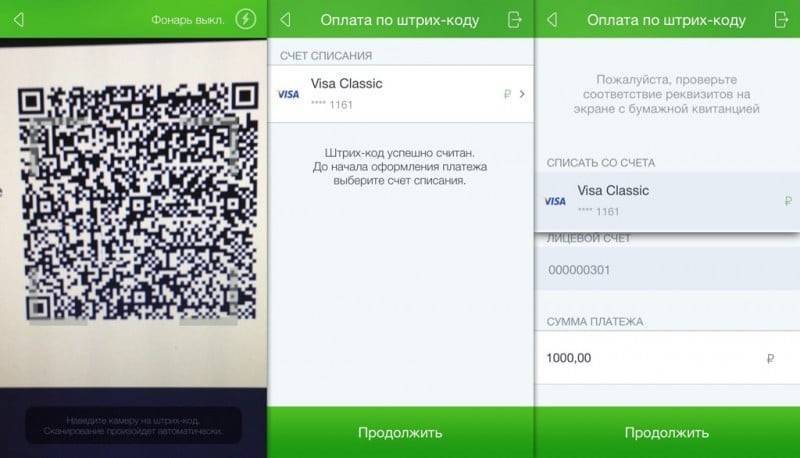
Далее, необходимо действовать по следующему алгоритму:
- Запустить программу Сбербанк Онлайн на телефоне.
- Перейти в пункт «Платежи и переводы» и выбрать направление оплаты (налоги, ЖКХ, образование и т. д.)
- Далее, необходимо найти надпись: «Оплата с помощью кода».
- Войти в данный раздел.
- После этого включиться основная камера телефона с рамками захвата.
- При помощи камеры необходимо отсканировать двухмерный код.
- Если все прошло удачно на дисплее появиться уведомление «Код был считан успешно».
- Благодаря сканированию реквизиты автоматически заполнятся.
- Клиенту интернет-банкинга останется указать сумму и нажать кнопку оплаты.
Дополнительно чтобы понять, как работает платеж с помощью QR-кода можно ознакомиттся с видео
Оплата по QR коду через терминал
В том случае если нет возможности осуществить транзакцию через мобильное приложение, то тогда можно воспользоваться терминалом Сбербанка.

Чтобы выполнить финансовую операцию через устройство самообслуживания понадобится выполнить:
- Вставить платежную карту в терминал.
- Вести персональный код безопасности.
- Выбрать раздел «Переводы и платежи».
- Затем необходимо найти пункт «Оплату Услуг сканированием штрих-кода».
- Далее, необходимо поднести квитанцию QR-кодов к сканеру.
- После того как код будет отсканирован, данные получателя будут заполнены автоматически.
- Следующим шагом необходимо указать денежную сумму и период оплаты.
- Нажать кнопку «Далее».
- Нажать кнопку оплатить.
- Далее, необходимо дождаться пока устройство самообслуживания выдаст платежную карту и чек об успешной операции.
Дополнительно можно ознакомиться с доступной видео-инструкцией по оплате без ввода реквизитов
Другие варианты использования
Еще одним вариантом оплаты услуг без ввода реквизитов является использование программы Apple Pay. Данный способ полностью конфиденциален и безопасен, а также не требует сканирования кода и ввода лицевого счета получателя. Достаточно поднести смартфон спинкой к специальному устройству и нажать Touch ID.
Такая функция доступна только для владельцев телефонов IPhone 6, 6S, 7, 7S Plus и других недавно выпушенных моделей. Однако учитывая достоинства данного способа оплаты, Сбербанк рассматривает возможности внедрения данной услуги для обладателей Android-устройств.
Через терминалы
У кого не установлено мобильное приложение или камера на телефоне не соответствует нужным параметрам, то оплатить коммунальные и другие услуги по квитанции с штрих-кодом можно в любом терминале Сбербанка. Все его платежные устройства оснащены современными сканерами. Внутри терминала размещается инфракрасный считыватель, осуществляющий процесс сканирования.

Этот вариант позволяет произвести оплату наличными по средствам внесения их в приёмник
Алгоритм действий схож с указанным выше:
- вставить карту в картоприемник;
- для авторизации набрать ПИН-код карточки;
- в меню нажать на «Платежи» и следом – «Оплата по штрих-коду»;
- поднести счет к сканеру так, чтобы его лучи полностью охватили QR-код (если вы все сделали правильно, раздастся звуковой сигнал);
- отсканированная «платежка» отобразится на экране (данные поставщика услуг заполняются автоматически);
- вам останется внести сумму платежа и период уплаты;
- проверьте корректность данных;
- нажать «Оплата»;
- возьмите чек и карточку.
Таким способом можно проводить оплату наличными – внести деньги через купюроприемник.

Счет подносить к сканеру необходимо так, чтобы его лучи полностью охватили QR-код
Как оплатить покупку по QR
Оплата покупки без применения карты или отсутствия
в торговой точке оборудования для эквайринга происходит в следующем порядке:
- покупателю нужно на своем смартфоне открыть приложение «Сбербанк Онлайн»;
- затем в меню выбрать раздел «Платежи», а в нем — «Оплата по QR или штрихкоду»;
- далее клиенту нужно навести камеру смартфона и отсканировать размещенный на кассе код;
- затем необходимо ввести сумму покупки и подтвердить проведение транзакции;
- чек об оплате останется в истории платежей.
Новый сервис — удобная и более комфортная возможность производить оплаты
Во время проведения операции кассир сможет увидеть
в мобильном приложении Сбербанк Бизнес Онлайн все данные о транзакции.
Вся схема оплаты идентична обычному платежу карточкой. Это же относится и к возврату денег, если покупатель по разным причинам захочет вернуть товар.
Заключение
Платежи с использованием QR безопасны, поскольку используется методика аналогичная той, что применяется при проведении транзакции традиционным способом. Код содержит в себе только реквизиты компании, получить с его помощью доступ к личному кабинету и вашим финансам невозможно. Однако, если не уверены в благонадежности поставщика услуги, то лучше внести нужную сумму наличными в кассе или в терминале.
Чтобы не проводить оплату по штрих-коду в Сбербанке каждый раз, вы можете сохранить шаблон проведенной операции и совершать платежи в пару кликов.